Lenovo ThinkPad L421 (Greek) User Guide - Page 44
χρησιμοποιώντας την εφαρμογή Power Manager.
 |
View all Lenovo ThinkPad L421 manuals
Add to My Manuals
Save this manual to your list of manuals |
Page 44 highlights
39 Windows XP Power Manager 37. SSD SSD SSD 87. Access Connections 42 70 Fn+F5 Presentation Director 52 6 99 7 129. 165 SSD 5 89. 24
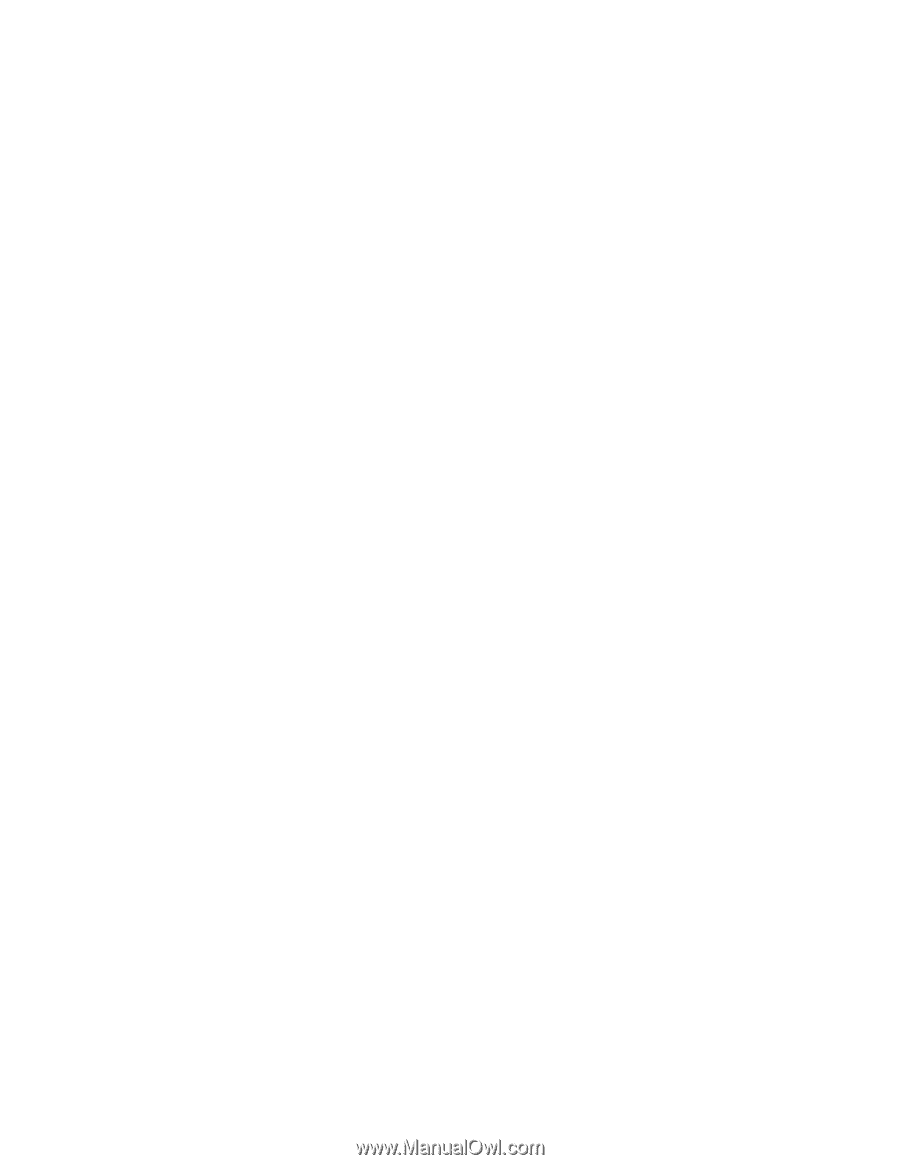
Είστε εν κινήσει και πρέπει να χρησιμοποιήσετε την ενέργεια της μπαταρίας πιο αποτελεσματικά;
•
Για να εξοικονομήσετε ενέργεια ή να αναστείλετε τη λειτουργία χωρίς να τερματίσετε τις εφαρμογές ή
να αποθηκεύσετε τα αρχεία, ανατρέξτε στις επεξηγήσεις σχετικά με τις “λειτουργίες εξοικονόμησης
ενέργειας” στη σελίδα 39.
•
Για να επιτύχετε τη βέλτιστη εξισορρόπηση μεταξύ επιδόσεων και εξοικονόμησης ενέργειας,
δημιουργήστε και εφαρμόστε σχέδια παροχής ενέργειας (στα Windows XP, συνδυασμούς τροφοδοσίας)
χρησιμοποιώντας την εφαρμογή Power Manager.
•
Εάν ο υπολογιστής σας θα παραμείνει απενεργοποιημένος για μεγάλο χρονικό διάστημα, μπορείτε να
αποφύγετε το άδειασμα της μπαταρίας αφαιρώντας την. Για περισσότερες πληροφορίες σχετικά με τη
χρήση της μπαταρίας, ανατρέξτε στην ενότητα “Διαχείριση ενέργειας” στη σελίδα 37.
Ανησυχείτε για την ασφάλεια ή θέλετε να διαγράψετε με ασφάλεια τα δεδομένα που είναι
αποθηκευμένα σε ένα σκληρό δίσκο ή σε μια μονάδα SSD;
•
Ανατρέξτε στην ενότητα Ασφάλεια για να δείτε πώς να προστατέψετε τον υπολογιστή σας από κλοπή και
μη εξουσιοδοτημένη χρήση.
•
Πριν διαγράψετε τα δεδομένα από τον σκληρό δίσκο ή τη μονάδα SSD, διαβάστε προσεκτικά την ενότητα
“Σημείωση για τη διαγραφή δεδομένων από τον σκληρό δίσκο ή τη μονάδα SSD” στη σελίδα 87.
Αποτελεί πρόκληση η σύνδεση σε διαφορετικές τοποθεσίες;
•
Εκμεταλλευτείτε τις δυνατότητες δικτύωσης με τη χρήση του Access Connections.
•
Για να μάθετε περισσότερα σχετικά με τη χρήση των ασύρματων δυνατοτήτων του υπολογιστή σας,
ανατρέξτε στην ενότητα “Ασύρματες συνδέσεις” στη σελίδα 42.
•
Για να ταξιδέψετε με μεγαλύτερη σιγουριά, διαβάστε τις συμβουλές στην ενότητα “Ταξίδια με τον
υπολογιστή σας” στη σελίδα 70.
•
Πατήστε Fn+F5 ή χρησιμοποιήστε το διακόπτη ασύρματης ραδιοεπικοινωνίας για να ενεργοποιήσετε ή να
απενεργοποιήσετε τις ασύρματες δυνατότητες.
Χρειάζεται συχνά να κάνετε παρουσιάσεις ή να συνδέσετε εξωτερική οθόνη;
•
Χρησιμοποιήστε το πρόγραμμα Presentation Director για να ρυθμίσετε μια παρουσίαση.
•
Βεβαιωθείτε ότι ακολουθείτε τη διαδικασία για τη “Σύνδεση εξωτερικής οθόνης” στη σελίδα 52.
•
Με τη λειτουργία επέκτασης επιφάνειας εργασίας, μπορείτε να έχετε εικόνα τόσο στην οθόνη του
υπολογιστή όσο και σε μια εξωτερική οθόνη.
Πρέπει να συνδέσετε ή να αντικαταστήσετε μια συσκευή;
•
Για περισσότερες πληροφορίες σχετικά με την αντικατάσταση των συσκευών του υπολογιστή σας,
ανατρέξτε στην ενότητα Κεφάλαιο 6 “Αντικατάσταση συσκευών” στη σελίδα 99.
•
Για περισσότερες πληροφορίες σχετικά με τη βελτίωση των δυνατοτήτων του υπολογιστή σας, ανατρέξτε
στην ενότητα Κεφάλαιο 7 “Βελτίωση του υπολογιστή σας” στη σελίδα 129.
Χρησιμοποιείτε τον υπολογιστή σας αρκετό καιρό και γίνεται ολοένα και πιο αργός;
•
Ακολουθήστε τις συμβουλές στην ενότητα “Γενικές συμβουλές για την αποφυγή προβλημάτων” στη
σελίδα 165.
•
Μπορείτε να διαγνώσετε προβλήματα μόνοι σας χρησιμοποιώντας το προεγκατεστημένο λογισμικό.
•
Παρέχεται επίσης το Εργαλείο αποκατάστασης στον σκληρό δίσκο ή τη μονάδα SSD του υπολογιστή σας.
Για περισσότερες πληροφορίες, βλ. Κεφάλαιο 5 “Επισκόπηση αποκατάστασης” στη σελίδα 89.
24
Οδηγός χρήσης














